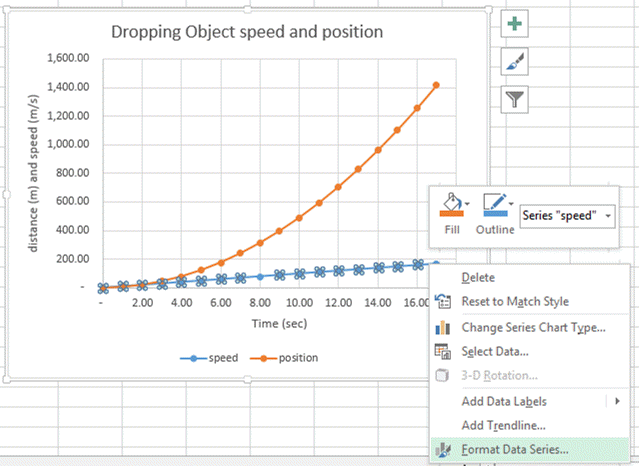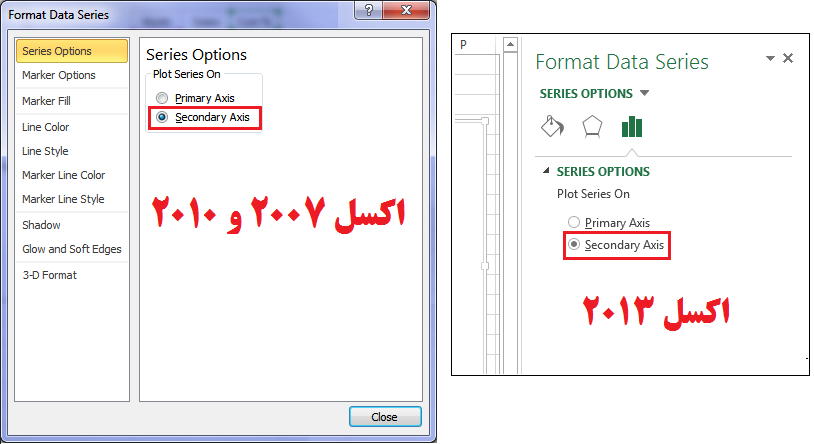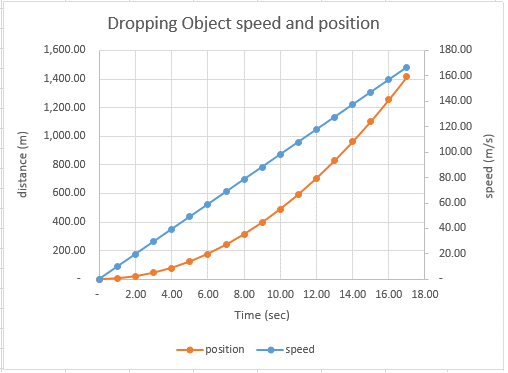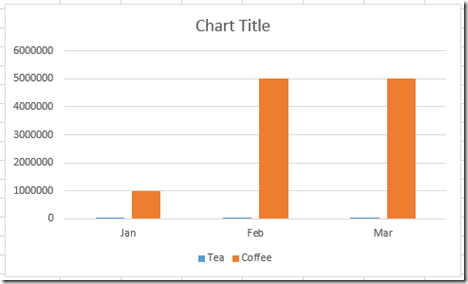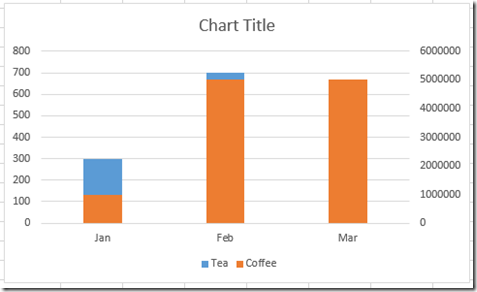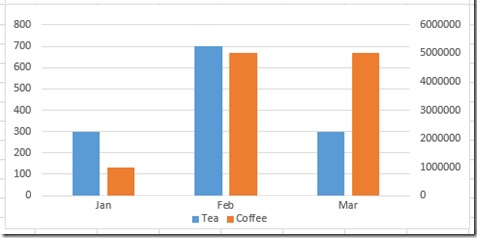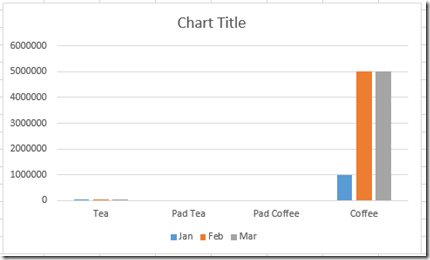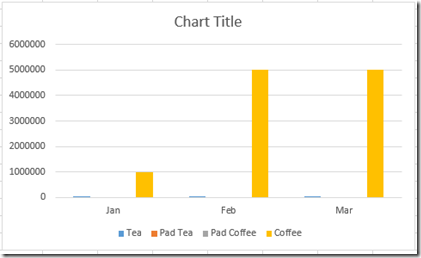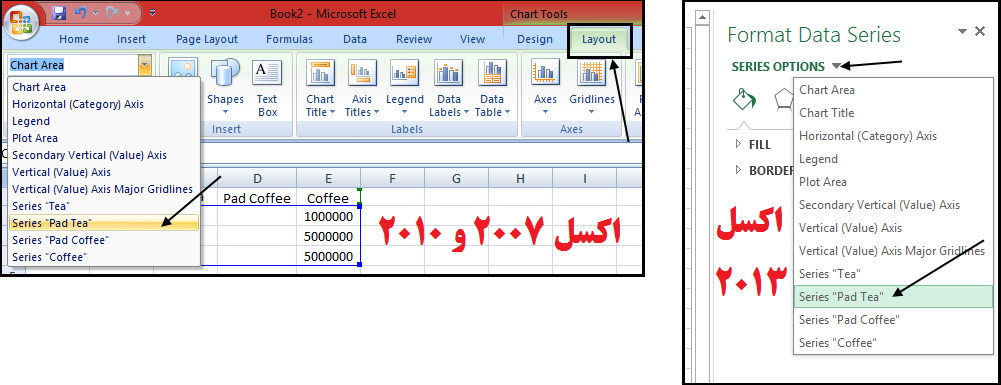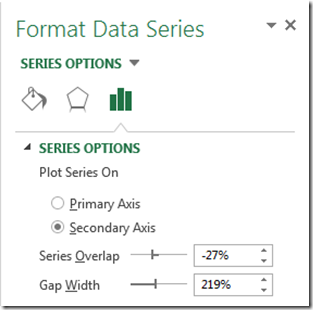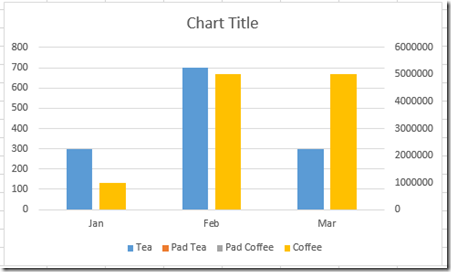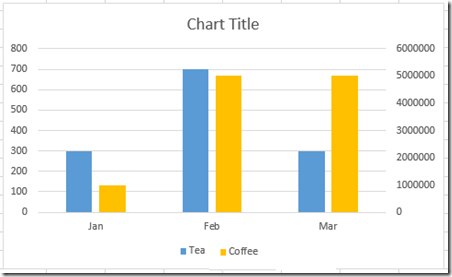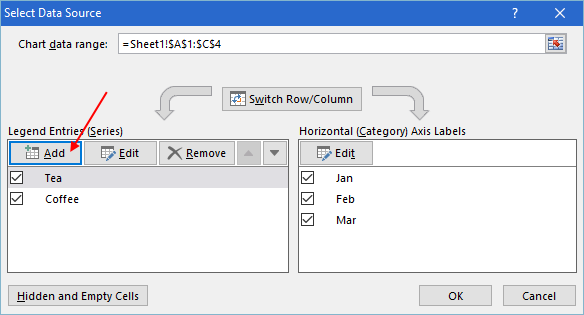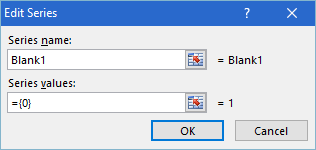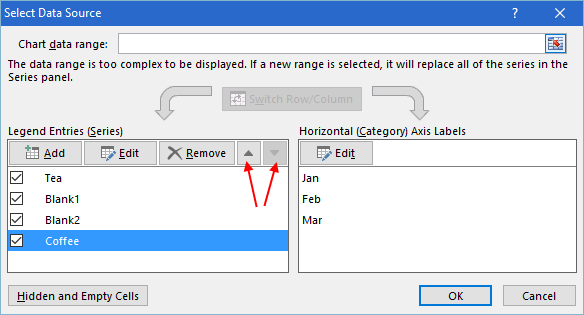مطالب برتر
جستجو
حضرت علی (ع): «زَکوةُ العِلمِ نَشرُهُ؛ زکات علم نشر آن است».
وبلاگ "ترفندها" (سایت پیسیترفند) برای عمل به این حدیث شریف و با هدف ارتقاء دانش و مهارتهای مرتبط با رایانه در ۳۰ مهرماه ۱۳۹۱ ایجاد شده است. به امید آنکه مفید واقع شود.
🔵 کانال پیسیترفند در تلگرام:
telegram.me/pctarfandir
🔵 ارتباط با ادمین:
telegram.me/pctarfand_admin
خلاصه آمار
رسم نمودار با دو محور عمودی در اکسل

معمولا برای نمایش بهتر تغییرات دادهها بجای رسم جدول از نمودار استفاده میشود. در واقع یکی از مزیتهای اصلی رسم نمودار این است که با یک نگاه گذرا نیز میتوان براحتی تغییرات یک متغیر وابسته (محور عمودی) را به ازای تغییرات متغیر مستقل (محور افقی) متوجه شد. اما گاهی از اوقات ممکن است همزمان با تغییر یک متغیر مستقل، دو متغییر وابسته تغییر کند، در چنین مواردی برای مقایسه بهتر دادهها لازم است به جای رسم دو نمودار، منحنی تغییرات دادهها را در یک نمودار نشان دهیم. در ادامه مطلب با پیسیترفند همراه باشید تا با نحوه رسم نمودار با دو محور عمودی برای سه نوع نمودار (۱) نقاط پراکنده، (۲) خطی و (۳) ستونی در نرمافزار اکسل آشنا شوید.
۱- نمودار نقاط پراکنده یا Scatter:
جدول زیر را که تغییرات سرعت و مکان را براساس زمان نشان میدهد به عنوان مثال در نظر میگیریم (دو y و یک x).
در حالت عادی پس از انتخاب دادهها و رسم نمودار از نوع Scatter نمودار زیر نمایش داده میشود. البته عنوان نمودار و محورها پس از رسم به آن اضافه شده است.
از آنجایی که در مثال فوق تغییرات سرعت در مقابل مکان کمتر است بهتر است که از دو محور عمودی استفاده شود تا این تغییرات بهتر نمایش داده شود. برای انجام این کار روی یکی از دو منحنی کلیک کنید. مثلا منحنی سرعت. سپس راست کلیک کرده و گزینه Format Data Series را انتخاب نمایید.
در پنجره باز شده گزینه Secondary Axis را انتخاب کنید تا برای دادههای انتخاب شده محور عمودی دوم ظاهر شود.
پس از انجام کارهای فوق نتیجه زیر حاصل میشود. کاملا مشخص است که با اضافه شدن محور عمودی دوم، تغییرات سرعت بهتر قابل مشاهده است.
۲- نمودار خطی یا Line
نحوه اضافه کردن محور عمودی دوم در نمودار خطی مشابه نمودار نقاط پراکنده است که در بالا توضیح داده شده است.
۳- نمودار ستونی یا Column
مثال زیر را در نظر بگیرید:
| A | B | C | |
|---|---|---|---|
| 1 | Tea | Coffee | |
| 2 | Jan | 300 | 1000000 |
| 3 | Feb | 700 | 5000000 |
| 4 | Mar | 300 | 5000000 |
نمودار ستونی دادههای فوق بصورت شکل زیر است:
همانطور که مشاهده میکنند دادههای ستون Tea در نمودار به سختی قابل تشخیص است بنابراین بهتر است برای یکی از ستونها محور عمودی دوم تخصیص داده شود. برای اینکار مشابه نمودار Scatter که در بالا توضیح داده شد پس از کلیک روی یکی از دو ستون، کلیک راست کنید و گزینه Format Data Series را انتخاب نمایید. در پنجره باز شده گزینه Secondary Axis را تیک بزنید. پس از انتخاب این گزینه انتظار میرود که بدون هیچ مشکلی یک محور عمودی جدید در سمت راست ایجاد شود.
این محور اضافه میشود اما مشکلی وجود دارد! دو نمودار ستونی روی هم قرار میگیرند یا اصطلاحا Overlap میشوند.
در واقع آنچه که ما میخواهیم نموداری مشابه شکل زیر است. اما چرا در نمودار فوق دو ستون روی هم قرار میگیرند؟
پس از اضافه کردن محور عمودی دوم، اکسل دو ستون را در یک مکان رسم میکند که نتیجه آن روی هم قرار گرفتن دو ستون میباشد. اینکه چرا این اتفاق میافتد مشخص نیست ولی میتوان با یک ترفند ساده این مشکل را حل کرد. این ترفند به دو روش قابل انجام است:
روش اول) اضافه کردن دو ستون خالی
بین دو ستون اصلی دادهها، دو ستون خالی با نامهای دلخواه ایجاد میکنیم.
| A | B | C | D | E | |
|---|---|---|---|---|---|
| 1 | Tea | Pad Tea | Pad Coffee | Coffee | |
| 2 | Jan | 300 | 1000000 | ||
| 3 | Feb | 700 | 5000000 | ||
| 4 | Mar | 300 | 5000000 |
اکنون نمودار این چهار ستون (تصویر زیر) را رسم میکنیم.
در نمودار فوق جای ستونها و ردیفها جابجا شده است. اگر نمودار شما هم این مشکل را دارد روی نمودار کلیک کنید. سپس با استفاده از ابزار Switch Rows/Columns که در تب Design قرار دارد میتوانید آنرا اصلاح کنید. اگر نمودار شما درست رسم شده است نیازی به انجام اینکار ندارید، به مرحله بعد بروید.
اگر در نمودار رسم شده (تصویر زیر) دقت کنید، بین دو ستون زرد (Coffee) و آبی (Tea) فاصله وجود دارد. در واقع این فاصله مکان ستونهای اضافه شده است؛ اما چون خالی هستند چیزی نمایش داده نشده است.
اکنون یکی از ستونهای خالی که اضافه کردیم را به محور عمودی دوم انتقال میدهیم. اگر شما نمیتوانید ستون مدنظرتان را انتخاب کنید در تصویر زیر نشان داده شده است که چطور هر یک از سریها را انتخاب کنید.
پس از انتخاب یکی از سریها، در قسمت تنظیمات آن (میانبر Ctrl+1)، گزینه Secondary Axis را انتخاب میکنیم تا محور دوم ظاهر شود.
پس از انجام اینکار تغییر زیادی مشاهده نمیشود چون این سری هیچ دادهای ندارد.
اکنون ستون یکی از سریهای اصلی (Tea یا Coffee) را انتخاب میکنیم و در تنظیمات آن گزینه Secondary Axis را انتخاب میکنیم. نتیجه نهایی تصویر زیر میشود.
در نهایت در پایین نمودار یعنی قسمت Legend، روی اسم سریهای اضافه شده کلیک میکنیم و با فشردن کلید Delete آنها را پاک میکنیم تا نمودار نهایی مشابه تصویر زیر بدست آید:
منبع: exceldashboardtemplates.com
-------------------------------------------------------------------------------------
روش دوم) بدون اضافه کردن ستون خالی
بدون اضافه کردن ستون خالی نیز میتوان مشکل فوق را حل کرد.
ابتدا نمودار دو ستون مدنظر را بصورت معمولی با یک محور عمودی رسم میکنیم.
سپس روی نمودار کلیک راست کرده و گزینه Select Data را انتخاب میکنیم. در پنجره باز شده روی دکمه Add کلیک میکنیم.
یک سری جدید به دو سری اصلی اضافه میکنیم، البته بدون هیچ دادهای. برای اینکار در قسمت Series name یک اسم دلخواه مثلا Blank1 وارد میکنیم و قسمت Series values را هم صفر قرار میدهیم. مانند تصویر زیر:
پس از کلیک روی دکمه OK، یک سری دیگر نیز به سه سری موجود اضافه میکنیم. با اسم Blank2 و مقادیر صفر، یعنی مشابه سری قبل قسمت Series values را هم صفر قرار میدهیم.
با استفاده از دکمههای نشان داده شده در تصویر زیر، سریها را جابجا میکنیم بصورتی که دو سری جدید بین دو سری اصلی قرار گیرند.
با توجه به توضیحات روش اول که در بالا توضیح داده شده است، در قسمت تنظیمات یکی از سریهای اصلی و یکی از سریهای اضافه شده، گزینه Secondary Axis را انتخاب میکنیم تا بر اساس محور عمودی دوم نمایش داده شوند. پس از انجام این تغییرات و همچنین پاک کردن Legend سریهای اضافه شده، نموداری مشابه نمودار پایانی روش اول بدست میآید.
منبع: answers.microsoft.com
برای مطلع شدن از جدیدترین مطالب سایت، کانال پیسیترفند در تلگرام را با آیدی pctarfandir@ دنبال کنید: |
سوالات خود در زمینه ورد و اکسل و ... را میتوانید از طریق ایمیل و تلگرام با ما مطرح کنید. آدرس ایمیل: tarfandha.blog@gmail.com آیدی تلگرام: pctarfand_admin@ |
نظرات (۲۳)
-
 دمت گرررررررررررررررررم
دمت گرررررررررررررررررم -

Mehrdad
دمت گرررررررررررم -

ali
عالی، بسیار مفید بود. ممنون -

زهرا
سلام
محور دوم من شامل اعداد منفی و مثبت و محور اول فقط شامل اعداد مثبت است، برای اینکه عدد صفر در هر دو نمودار از یک جا شروع شود چه کاری می توان انجام داد؟
با تشکر-
پاسخ:
۳۱ شهریور ۹۹، ۲۰:۳۱سلاممتوجه منظورتان نشدم!
-
-

فاطمه
با سلام. من 3 نمودار ستونی فراوانی دارم که داده های هر 3 نمودار چه بر روی محور افقی و چه بر روی محور عمودی متفاوت هستند و قصد دارم lable نمودارهای ستونی بر روی محور افقی اعمال شود. حال اگر بخواهم این 3 نمودار را تحت شرایطی که ذکر کردم، ادغام کنم از چه تکنیکی باید استفاده کنم؟
متشکرم-
پاسخ:
۱۵ شهریور ۹۹، ۱۷:۲۰سلاممتوجه سوال شما نشدم. لطفا واضح تر توضیح دهید.
-
-
 سلام . من میخوام یه داده رو بر حسب دو داده دیگه رسم کنم. مثلا میزان فعالیت رو بر حسب زمان و دما. زمان افقی باشه. دما سمت چپ و میزان فغالیت سمت راست. چجوری بکشمش
سلام . من میخوام یه داده رو بر حسب دو داده دیگه رسم کنم. مثلا میزان فعالیت رو بر حسب زمان و دما. زمان افقی باشه. دما سمت چپ و میزان فغالیت سمت راست. چجوری بکشمش-
پاسخ:
۱۶ ارديبهشت ۹۹، ۱۶:۴۵سلامگفتید میزان فعالیت بر حسب زمان و دما اما مفهوم توضیح آخر می شود دما و میزان فعالیت بر حسب زمان! با این حال مطلب فوق برای همین کار است. لطفا مطالعه کنید.
-
-

adoration
ممنون از توضیح خوبتون.اگر در چارت سه محور عمودی داشتم اونوقت باید چیکار کنم.مثلا بخوام مترمربع و تعداد نفر و هزینه را در محور عمودی نشون بدم چطور میشه-
پاسخ:
۳ شهریور ۹۸، ۲۰:۳۸سلامبه نظر می رسد ابزار خودکار و مستقیم برای اینکار در اکسل وجود ندارد اما مطابق راهنمایی این سایت، با کمی ابتکار می توانید اینکار را در اکسل بصورت دستی انجام دهید.موفق باشید.
-
-

الهام
سلام ببخشید من نمدار رسم کردم واطلاعات مربوط به آن را در زیر نموراد آوردم اما اعداد به انگلیسی هستند ومیخوام اعداد زیر نمودار کلا اعداد فارسی باشن چیکار باید کرد؟ممنون میشم راهنمایی کنید-
پاسخ:
۷ مهر ۹۷، ۱۱:۲۸
-
-

مژگان
سلام
خدا خیرتون بده -

آرکا تجارت
بسیاااار عالی
ممنون از لطفتون -
 سلام .میشه لطفا کمکم نید خیلی نیاز دارم :( من میخوام 5 تا نمودار رو تو یک نموندار نشان بدم و محور ایکس مهمه که نشان داده بشه چطوری این کارو بکنم که روی هم نیفتند؟2تا رو میشه درست کرد ولی 5تا اصلا
سلام .میشه لطفا کمکم نید خیلی نیاز دارم :( من میخوام 5 تا نمودار رو تو یک نموندار نشان بدم و محور ایکس مهمه که نشان داده بشه چطوری این کارو بکنم که روی هم نیفتند؟2تا رو میشه درست کرد ولی 5تا اصلا-
پاسخ:
۲۶ خرداد ۹۷، ۲۲:۴۴سلامنمودارهای خود را برای من ارسال کنید تا بررسی کنم.
-
-
 با سلام
با سلام
من از این روشی که شما فرمودین دو نمودار با دو محور عمودی رسم کردم ولی متاسفانه مبدا نمودار ها متفاوت میشه
در صورتی که در مثالی شکه شما مطرح کردین و رسم کردین هر دو نمودار یک مبدا دارند ولی مقادیرشون در دو محور عمودی متفاوت نشون داده میشه
اما برای من اینجور نیست و این باعث میشه مقادیر محور افقی در نمودار دوم جابجا نمایش داده بشه -

اعظم
بسیار خوب بود ممنون از کمکتون -

pari
عالی بود ممنون از لطفتون -

saeedejalali
با سلام و تشکر
من هنگام رسم این نمودار گزینه ی series option مطابق مطلبی که شما گذاشتین فعال نمیشه یعنی من plot series on رو ندارم با اینکه مراحل قبلی دقیقا مطابق دستورات پیش رفته
لطفا راهنمایی بفرمایید-
پاسخ:
۱۶ تیر ۹۶، ۲۰:۰۸سلام
گزینههایی که گفتید کجای مطلب ذکر شده است؟
-
-

ایران
ممنون عالی بود -
 با سلام و خسته نباشید.من رسم نمودار هارا بلدم ولی موقع رسم نمودار محور y نشان داده نمیشه درست مثل نموداری که شما کشیدید میشود ولی من میخواهم محور yهم مثل محورx مشخص باشد ممنوون میشم اگه راهنماییم کنید.
با سلام و خسته نباشید.من رسم نمودار هارا بلدم ولی موقع رسم نمودار محور y نشان داده نمیشه درست مثل نموداری که شما کشیدید میشود ولی من میخواهم محور yهم مثل محورx مشخص باشد ممنوون میشم اگه راهنماییم کنید.-
پاسخ:
۱۰ خرداد ۹۶، ۲۳:۰۳سلام
منظورتان کدام نمودار است که من کشیدم؟
-
-
 سلام خسته نباشید. من نمودار ستونی برا ی پرسشنامه م برای هر سوال رسم کردم. بعضی سوالها همه ستونها در یک نمودار هم سطح و یکنواخت شده.این مشکل دارد؟
سلام خسته نباشید. من نمودار ستونی برا ی پرسشنامه م برای هر سوال رسم کردم. بعضی سوالها همه ستونها در یک نمودار هم سطح و یکنواخت شده.این مشکل دارد؟-
پاسخ:
۲۷ بهمن ۹۵، ۱۹:۲۱سلام
متوجه سوال شما نشدم.
-
-
 سلام دوستان من ۱ هفتس درگیر ۱ نموداری هستم خواهش میکنم کمکم کنید. میخوام ۲۷ تا نمودار ستونی کنار هم بکشم که مینیمم و میانگین و ماکزیمم همه ی ستون ها با ۳ رنگ مشخص بشه.مثلا تو ۱ ستون مینیمم قرمز ماکزیمم سبز و میانگین نارنجی باشه و اعداد اونها در ستون کناری مشخص باشه
سلام دوستان من ۱ هفتس درگیر ۱ نموداری هستم خواهش میکنم کمکم کنید. میخوام ۲۷ تا نمودار ستونی کنار هم بکشم که مینیمم و میانگین و ماکزیمم همه ی ستون ها با ۳ رنگ مشخص بشه.مثلا تو ۱ ستون مینیمم قرمز ماکزیمم سبز و میانگین نارنجی باشه و اعداد اونها در ستون کناری مشخص باشه-
پاسخ:
۱۳ بهمن ۹۵، ۱۷:۰۵سلام
می خواهید برای هر کدام این ستون ها این کار انجام شود یا بین 27 ستون؟
-
-

زهرا حجی پور
سلاممن میخوام دریک صفحه مختصات دو تا نمودار رسم کنم و نقاط هر نمودار رو با شکلی متمایز نشون بدم .خواهشمند است راهنمایی کنید.-
پاسخ:
۲ مهر ۹۵، ۱۷:۲۳سلام
سوالتان را با کاملتر و با جزئیات بیشتر مطرح کنید.
-
-

محمد جواد
بسیاااار عالی
ممنون از لطفتون -

اکرم
با تشکر مطلب بسیار مفیدی بود. -

ملیحه
مطلب آموزنده ای بود. خیلی متشکرم
ارسال نظر
قبل از ارسال نظر به نکات زیر توجه کنید:
۱- با توجه با اینکه نظرات خصوصی شما امکان نمایش در سایت را ندارد، بنابراین هنگام ارسال نظر، گزینه "" را انتخاب نکنید. چون تنها راه پاسخگویی به آن از طریق ایمیل شما است که با توجه به مشغله کاری فرصت ارسال پاسخ از طریق ایمیل وجود ندارد.
۲- قبل از مطرح کردن سوالتان، مطلب فوق را با دقت مطالعه کنید. اگر پاسخ سوالتان را پیدا نکردید در سایت جستجو کنید، ممکن است در مطلب دیگر پاسخ سوالتان را پیدا کنید.
۳- تنها به سوالاتی پاسخ داده میشود که از نحوه حل آنها اطلاع داشته باشم.
۴- نظراتی با مضمون زیر، صرفا تایید و نمایش داده میشود و به آنها پاسخی داده نمیشود.
الف) در مورد پاسخ سوال شما اطلاعی نداشته باشم،
ب) پاسخ سوال شما در مطلب فوق وجود داشته باشد.
طبقه بندی موضوعی
- آفیس و پیدیاف (۱۵۹)
- ورد (۶۳)
- اکسل (۹۰)
- پاور پوینت (۳)
- پیدیاف (۱۰)
- اینترنت (۴۳)
- فایرفاکس (۲۵)
- اینترنت/سایر (۱۸)
- کد نویسی (۶۵)
- دستورات داس (۳)
- ماکرونویسی (۵۷)
- نرم افزار ویدئو (۹)
- نرم افزار عکس (۳)
- بازی (۱)
- رپورتاژ آگهی (۳)
- سایر موارد (۵۰)
- موبایل (۶)
تبليغات
کلمات کلیدی
آخرين مطالب
-
روشهای تبدیل لینک متنی به لینک با قابلیت کلیک (هایپرلینک) در ورد + ماکرو
يكشنبه ۱۵ مهر ۱۴۰۳ -
چگونه در اکسل ردیفهای دارای سلولهای ادغام شده را یکی در میان رنگ کنیم؟ + ماکرو
يكشنبه ۱۴ مرداد ۱۴۰۳ -
افزودن ردیف خالی بین ردیفهای یکسان در اکسل + ماکرو
جمعه ۱۲ مرداد ۱۴۰۳ -
پیدا کردن تمام ترکیبات ممکن سلولهای یک ستون در اکسل + ماکرو
چهارشنبه ۲۳ اسفند ۱۴۰۲ -
تکرار یا تکثیر یک یا چند ردیف در اکسل + ماکرو
سه شنبه ۸ اسفند ۱۴۰۲ -
ترکیب سلولهای یک ستون دارای مقادیر یکسان در ستون دیگر در اکسل + ماکرو
جمعه ۲۷ بهمن ۱۴۰۲ -
تقسیم سلولهای حاوی رشتههای متنی یا عددی به چند ردیف در اکسل + ماکرو
شنبه ۲۱ بهمن ۱۴۰۲ -
حذف ردیف های خالی در اکسل + ماکرو
شنبه ۱۴ بهمن ۱۴۰۲ -
جایگذاری دادهها فقط در سلولهای قابل مشاهده یا فیلتر شده در اکسل + ماکرو
پنجشنبه ۱۲ بهمن ۱۴۰۲ -
تغییر اندازه تصاویر متناسب با اندازه سلول ها در اکسل + ماکرو
شنبه ۷ بهمن ۱۴۰۲